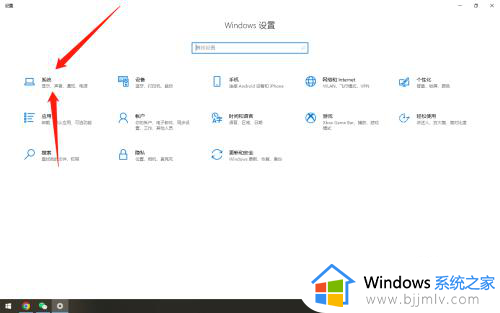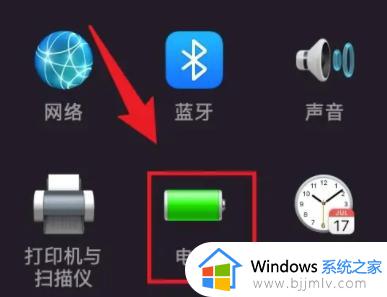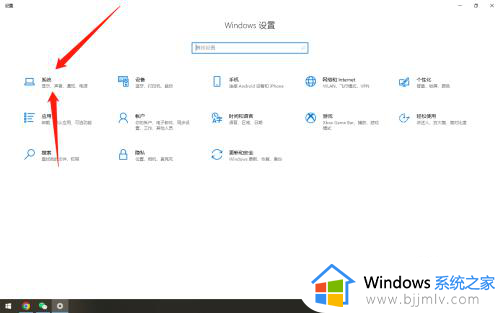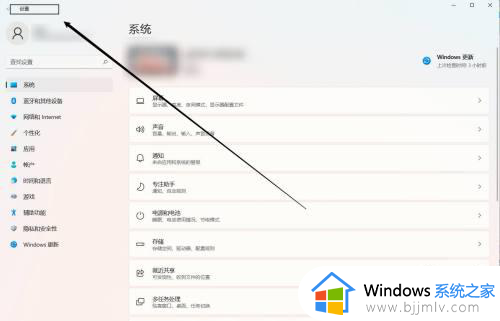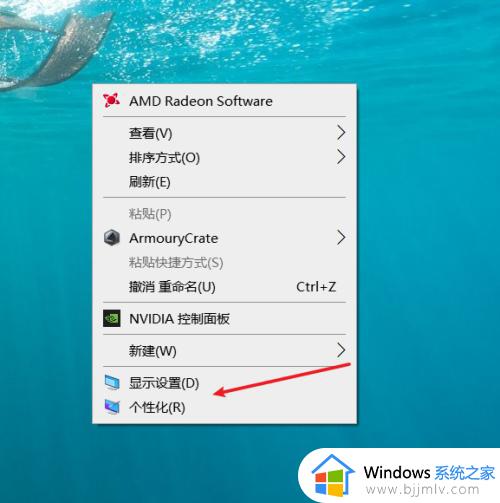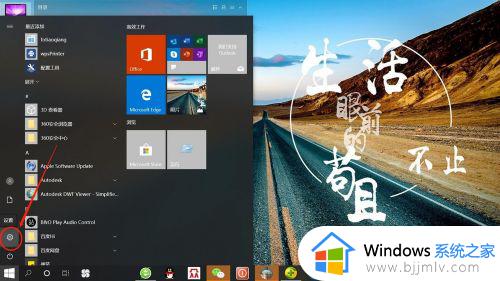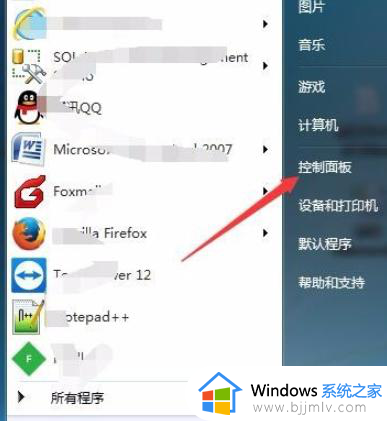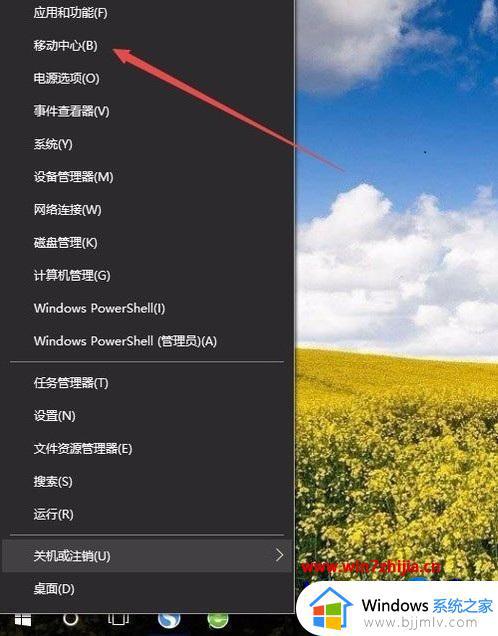如何让电脑一直保持亮屏 电脑怎么设置长期亮屏
更新时间:2023-12-07 09:26:12作者:runxin
许多用户在日常操作电脑的过程中,经常也会遇到电脑一段时间无人操纵时自动进入息屏的情况,这就是电脑默认设置的休眠模式,也能够有效降低电脑硬件性能的损耗,当然有些用户也想要设置电脑长期亮屏,对此如何让电脑一直保持亮屏呢?下面小编就来教大家电脑怎么设置长期亮屏,一起来看看吧。
具体方法如下:
PC电脑
1、打开电脑设置,点击系统选项。
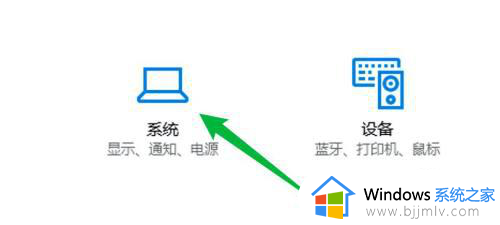
2、点击页面左边的电源与睡眠选项。
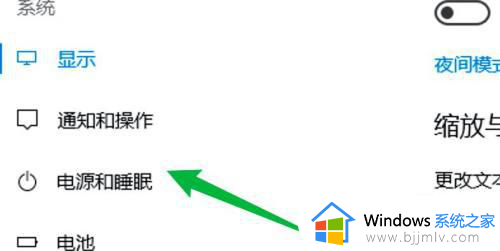
3、在关闭显示器和睡眠选项下设置永不即可。
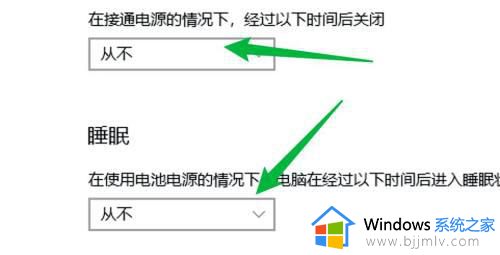
mac电脑
1、点击苹果菜单下的系统偏好设置。
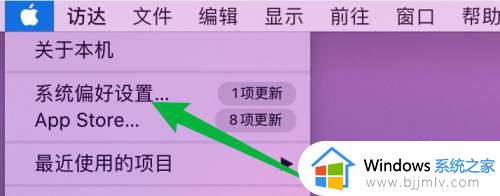
2、点击窗口下方的节能选项。
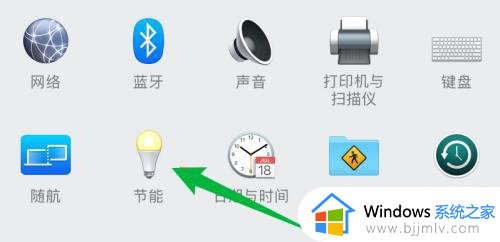
3、在关闭显示器选项上滑动到永不选项即可。
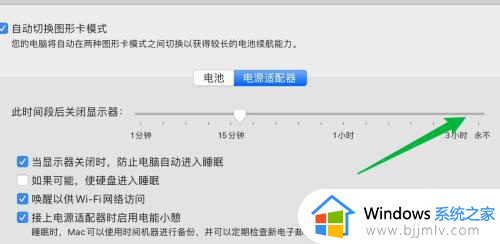
以上就是小编给大家讲解的关于电脑怎么设置长期亮屏全部步骤了,还有不清楚的用户就可以参考一下小编的步骤进行操作,希望本文能够对大家有所帮助。